Hitta rum med rätt kapacitet och funktioner i Outlook
Du kan enkelt hitta ett mötesrum som motsvarar dina behov. Behöver du kanske ett rum som rymmer fler än 6 personer och har en whiteboard?
I Outlook när du bokar ett möte kan du sortera på flera olika funktioner, vi går igenom vilka nedan:
- Sök efter ett rum eller en plats och välj
- Bläddra med hitta rum
- Under Byggnad väljer du vilken byggnad och var i byggnaden du vill hitta rum.
- Under Kapacitet väljer du hur många som ska få plats i rummet.
- Under Funktioner kan du välja flera olika alternativ beroende på dina önskemål.
Ljud - rummet är utrustat med mikrofon och högtalare
Display - rummet har en tv eller projektor
Video - rummet är ett Teams-rum
Tillgänglighetsanpassat - är anpassad för rullstol.
Dörr - rummet har en dörr.
Whiteboard - rummet är utrustat med en eller flera whiteboard.
Swytch - för digitala möten med ex. Sefos, Skype eller Zoom.
Hörselslinga - rum utrustade med hörselslinga. - När du kan boka rummet är det grönt och det står Tillgängligt.
- När rummet är upptaget är texten röd och det står Ej tillgänglig.
- Under Schemaläggningsassistenten kan du även se när rummet är tillgängligt eller inte.
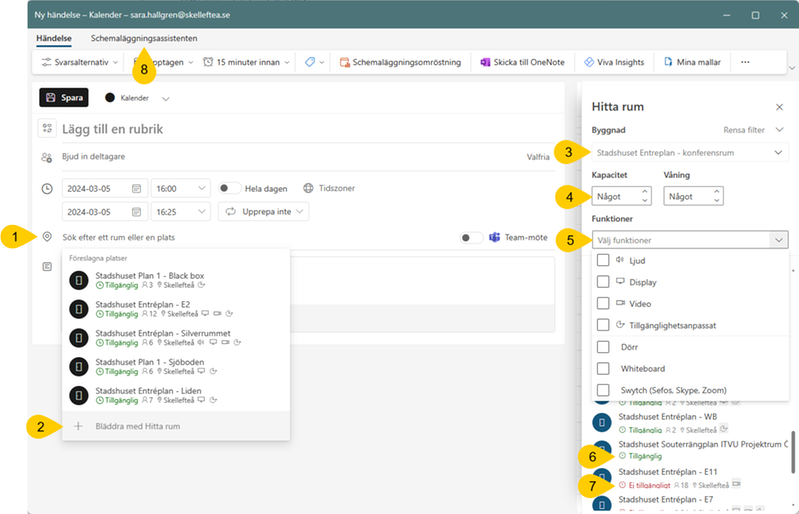
Sidinformation
Senast uppdaterad: 2024-03-18
Publicerad: 2024-03-14
